1、如本例,要求根据A2:A11单元格区域中的日期获取其所在的季度,结果在B2:B11单元格显示。

2、点击选中B2单元格,在单元格内输入运算符号【=】,然后点击【FX】按钮。

3、如下图,通过上一步骤,系统中弹出了【插入函数】对话框,在对话框中点击选择函数[TEXT],完成后点击【确定】按钮。
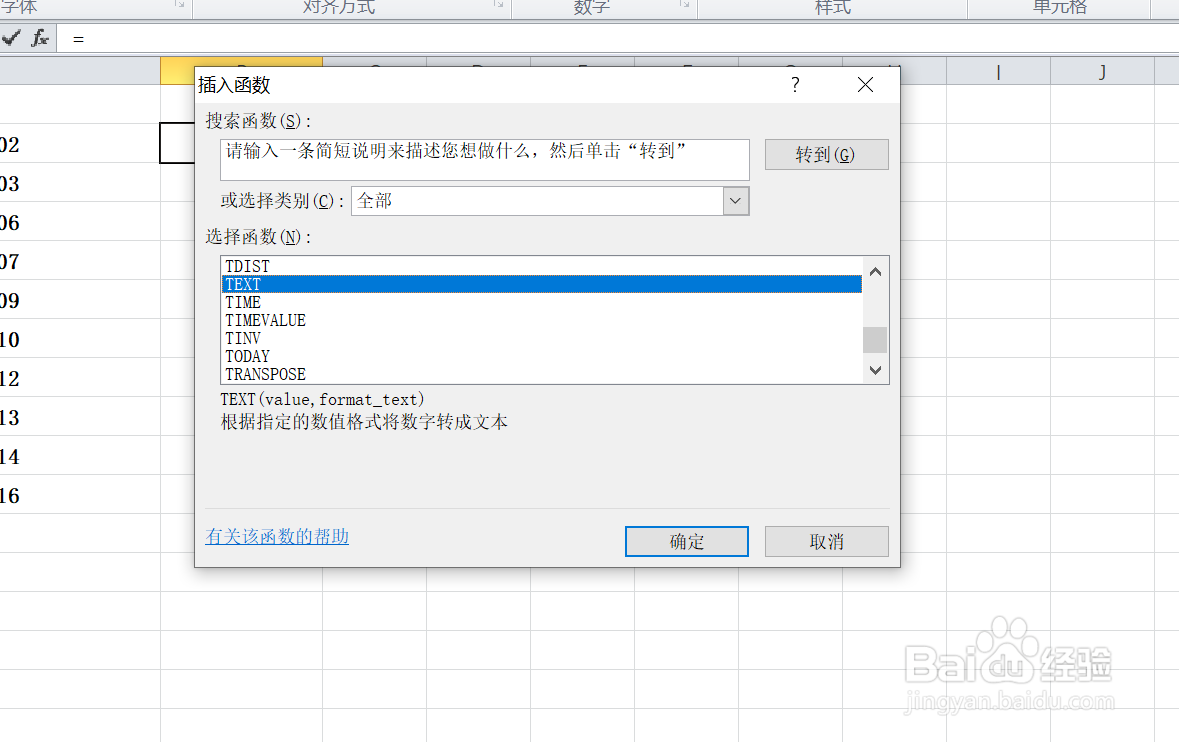
4、通过上一步骤,系统弹出了【函数参数】对话框:将光标移动到第一个参数后面的对话框中,在对话框内输入LEN(2^MONTH(A2));将光标移动到第二个参数后面的对话框中,在对话框内输入第[dbnum1]0季度,完成后点击【确定】按钮。

5、返回到工作表中,通过以上操作步骤,A2单元格的日期就转换为了季度显示,结果在B2单元格。将光标移动到B2单元格的右下角,当光标变为十字形后,点击鼠标左键拖动鼠标到其他单元格,将公式复制即可。

